上一篇
网卡信息查询 硬件检测 centos查询网卡硬件信息,centos查看网卡硬件信息方法详解
- 问答
- 2025-08-26 12:40:07
- 8
🔍 CentOS网卡信息查询全攻略 | 硬件检测+命令详解 💻
🚀 基础命令篇
-
nmcli(CentOS 8+推荐)- 查看网卡详情:
nmcli device show ens33 # 替换ens33为实际网卡名
📊 输出包含驱动、型号、IP地址、DNS等。
- 查看所有活动连接:
nmcli connection show --active
- 查看网卡详情:
-
lspci(硬件识别)- 列出所有PCI设备:
lspci | grep -i network # 筛选网络设备
🔍 输出示例:
Ethernet controller: Intel Corporation 82545EM
- 列出所有PCI设备:
-
ethtool(深度硬件信息)- 查看网卡速率与模式:
ethtool ens33 | grep -E "Speed|Duplex|Auto-negotiation"
📌 示例输出:
Speed: 1000Mb/s(千兆网卡)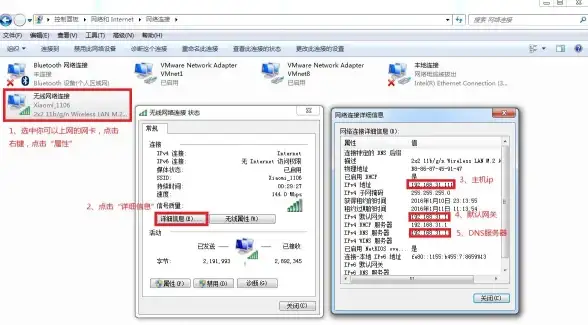
- 让网卡指示灯闪烁定位:
ethtool -p ens33 10 # 闪烁10秒
- 查看网卡速率与模式:
🔧 硬件检测工具
-
dmidecode(系统硬件总览)- 查看主板与内存:
dmidecode -t 2 # 主板信息 dmidecode -t 17 # 内存槽信息
- 查看主板与内存:
-
网络性能测试工具
iPerf(带宽测试):# 服务端(接收数据) iperf3 -s # 客户端(发送数据) iperf3 -c 服务器IP -t 30
📈 测试结果展示带宽、抖动、丢包率。

Wireshark(协议分析):wireshark -i ens33 # 实时抓包分析
🛠️ 配置与故障排查
-
静态IP配置(CentOS 7)
vi /etc/sysconfig/network-scripts/ifcfg-ens33 # 添加以下内容 BOOTPROTO=static IPADDR=192.168.1.100 NETMASK=255.255.255.0 GATEWAY=192.168.1.1
🔄 重启网络服务:
systemctl restart network
-
驱动管理
- 查看已加载驱动:
lsmod | grep eth
- 加载/卸载驱动:
modprobe e1000e # 加载驱动 modprobe -r e1000e # 卸载驱动
- 查看已加载驱动:
💡 小技巧
- 快速定位网卡:
ethtool -p ens33 # 配合机房指示灯使用
- 查看网卡支持的最大速率:
ethtool ens33 | grep "Supported link modes"
📅 信息来源更新至2025-08,工具兼容CentOS 7/8,适用于物理机与虚拟机环境。
本文由 业务大全 于2025-08-26发表在【云服务器提供商】,文中图片由(业务大全)上传,本平台仅提供信息存储服务;作者观点、意见不代表本站立场,如有侵权,请联系我们删除;若有图片侵权,请您准备原始证明材料和公证书后联系我方删除!
本文链接:https://xdh.7tqx.com/wenda/737886.html




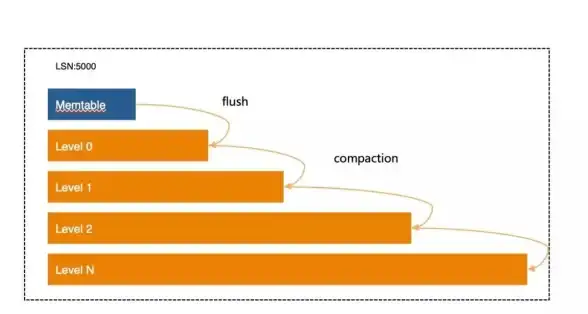




发表评论